네이버 메일은 광고나 스팸메일이 반 이상이기 때문에 많은 용량을 쓸데없는 데 사용하게 되기 쉽습니다. 이런 문제를 해결하기 위해 메일을 잘 정리하는 방법에 대해 숙지할 필요가 있는데요, 오늘은 네이버 메일을 잘 정리하는 방법에 대해 알아보겠습니다.
네이버 메일 용량이 부족하다면? MYBOX 용량 활용하기
네이버 메일은 기본 용량 5GB를 제공하고 있는데, 여러 가지 미디어 및 파일을 옮기다 보면 5GB로는 부족한 경우가 많습니다. 이런 문제를 보완하기 위해 추가적으로 네이버 메일 용량을 늘릴 수
mdqst.tistory.com
1. 읽지 않은 메일 정리하기
수신된 메일 중 중요하지 않거나 광고메일인 경우 읽지 않은 메일이 쌓일 수 있습니다. 이럴 때 읽지 않은 메일을 한 번에 정리할 수 있는데요,
네이버메일로 들어가셔서 좌측 [전체메일] 바로 옆, [정리하기]를 클릭하면 메일 정리 메뉴로 들어갈 수 있습니다. 여기서 [안 읽은 메일 정리] 클릭 후 전체선택, 이후 [삭제하기] 버튼을 누르면 읽지 않은 메일이 모두 삭제됩니다.
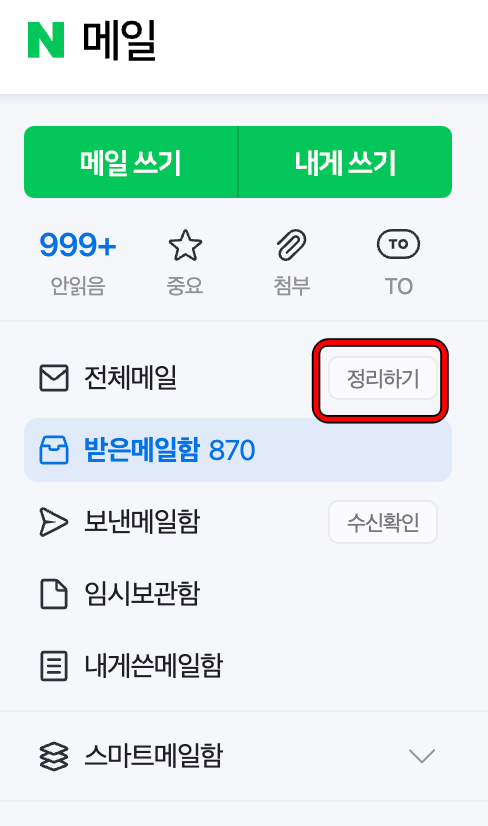
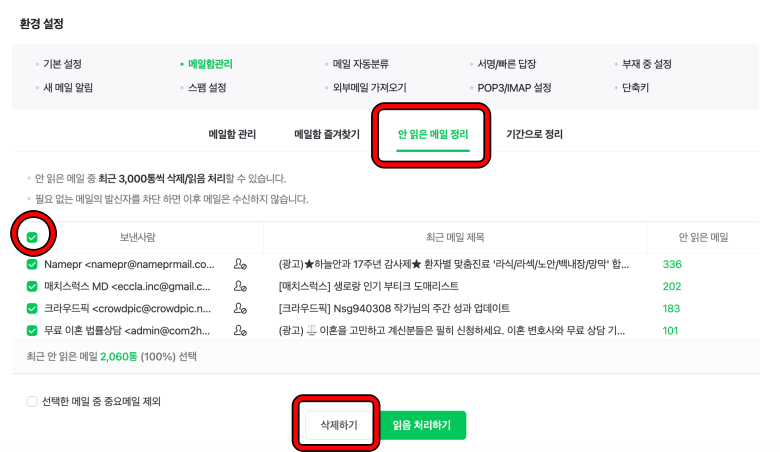
2. 메일 기간별로 삭제하기
받은 메일을 기간에 따라 삭제하는 기능도 있습니다. [안 읽은 메일 정리] 메뉴 바로 옆에 [기간으로 정리] 메뉴가 있는데, 해당 메뉴를 클릭하면 다음과 같은 입력란이 나옵니다.
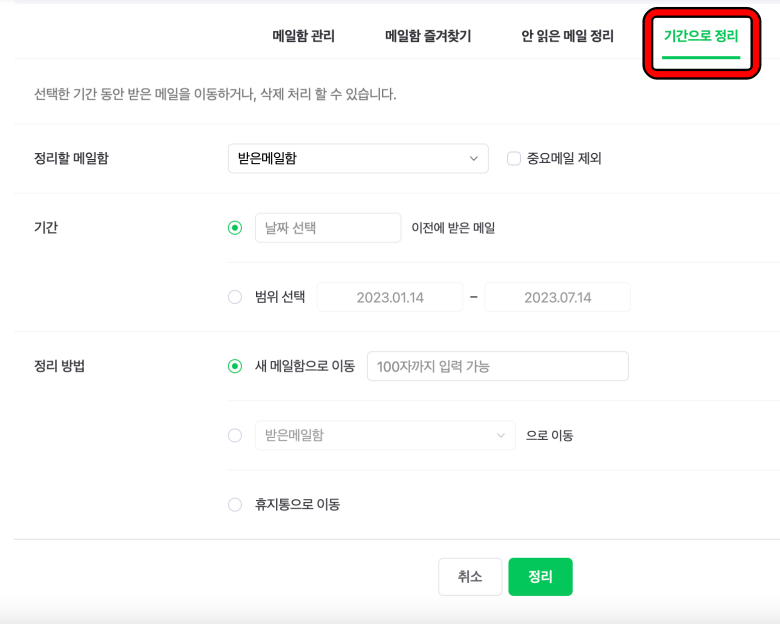
정리할 메일함을 먼저 선택한 뒤, (전체메일함, 받은 메일함, 내게 쓴 메일함, 청구/결제, SNS등 선택 가능) 기간을 입력하고 새로운 메일함으로 이동할지, 기존에 있는 카테고리로 분류할지, 휴지통으로 이동할지 선택할 수 있습니다.
3. 특정인이 보낸 메일 정리하기
특정 사이트나 사람이 보낸 메일도 구분하여 정리가 가능합니다.
메일함에서 정리하기 원하는 메일을 클릭하고 상단에 [더보기] > [이 사람이 보낸 메일 정리하기]를 클릭한 뒤 해당 메일을 보낸 주소와 같은 모든 메일을 삭제할 수 있습니다.
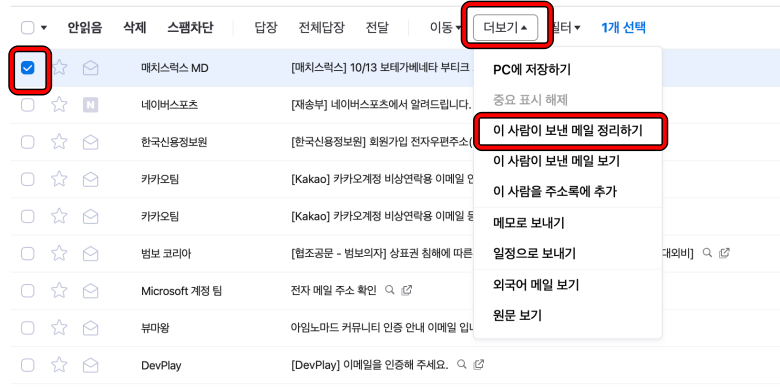
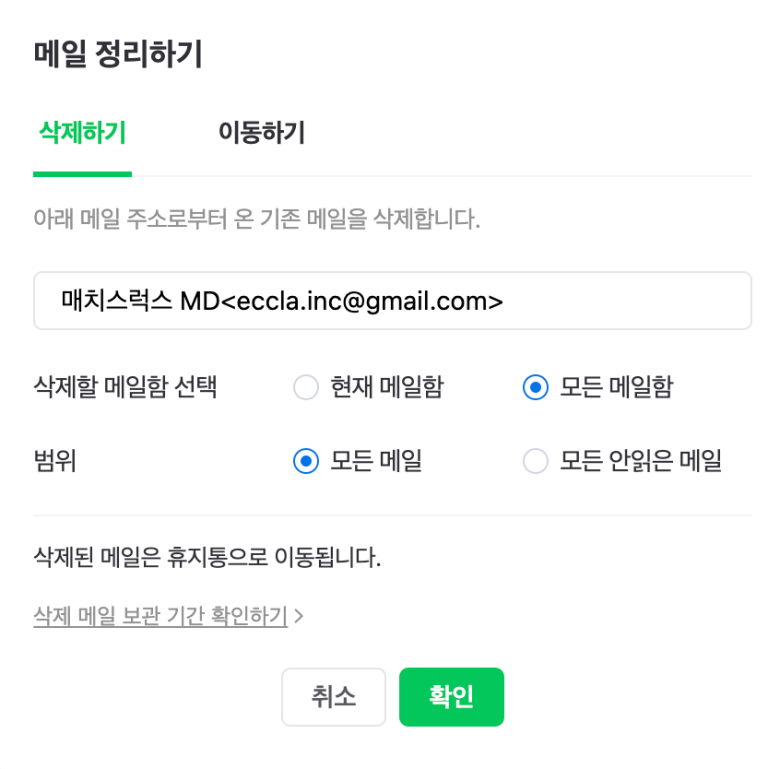
4. 첨부파일만 삭제하기
첨부파일이 일반 텍스트 메일보다 상대적으로 더 높은 용량을 차지하기 때문에 첨부파일만 잘 정리하더라도 메일 용량 관리가 수월해집니다. 네이버메일에도 첨부파일만 따로 정리할 수 있는 기능이 있습니다.
네이버메일 좌측에 [첨부]를 클릭하면, 첨부파일이 포함된 메일만 리스트로 확인할 수 있습니다. 이 기능을 통해 첨부파일이 포함된 메일을 효과적으로 정리할 수 있습니다.
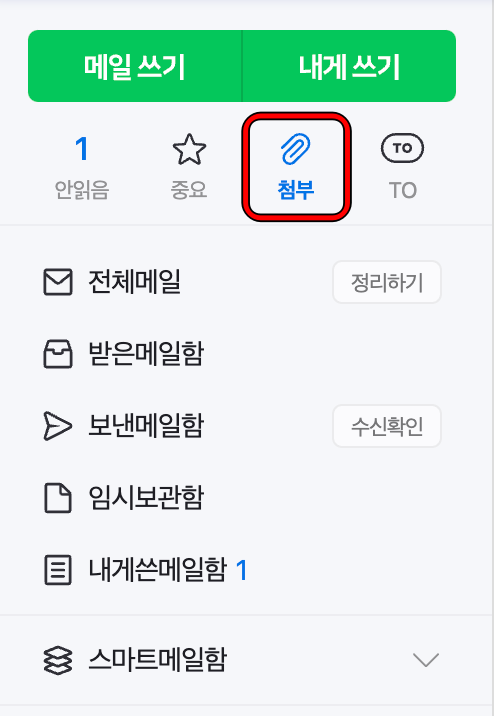
'미디어 정보 > 네이버, 다음' 카테고리의 다른 글
| 네이버 메일 용량이 부족하다면? MYBOX 용량 활용하기 (0) | 2024.01.13 |
|---|---|
| 네이버 메일 전송 가능한 첨부파일 용량과 확장자 (0) | 2023.04.30 |
| 웨일 브라우저 연결이 비공개로 설정되어 있지 않습니다 해결방법 (0) | 2022.10.10 |
| 네이버 알림 미수신 현상 해결하는 방법 (0) | 2022.10.10 |
| 네이버 MY BOX 휴면 전환 시 저장된 파일 삭제 (0) | 2022.07.19 |

댓글